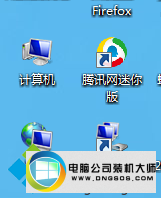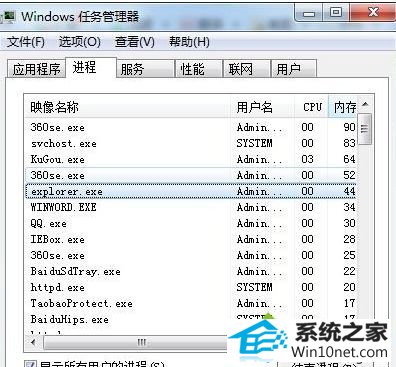今天小编分享一下win10系统移动桌面图标问题的处理方法,在操作win10电脑的过程中常常不知道怎么去解决win10系统移动桌面图标的问题,有什么好的方法去处理win10系统移动桌面图标呢?今天本站小编教您怎么处理此问题,其实只需要1、打开系统的任务管理器,然后结束“explorer.exe”的进程; 2、结束这个进程之后我们再通过任务管理器的“文件”新建一个全新的explorer.exe进程来解决问题;就可以完美解决了。下面就由小编给你们具体详解win10系统移动桌面图标的图文步骤:
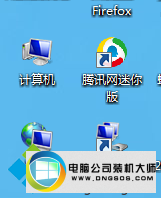
win10系统移动鼠标失败原因及处理措施:
一、系统资源管理器故障
1、打开系统的任务管理器,然后结束“explorer.exe”的进程;
2、结束这个进程之后我们再通过任务管理器的“文件”新建一个全新的explorer.exe进程来解决问题;
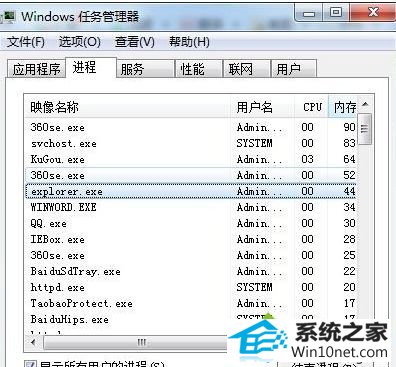
3、打开系统的任务管理器之后,我们查找到所有名为“explorer.exe”的进程之后全部关闭;
4、然后再点击菜单栏上的“文件”里面的“新建任务”,然后输入指令explorer.exe,确定之后就能够重新启动系统的资源管理器了。
二、鼠标左键损坏(单击变成了双击),这时相信更换鼠标就能解决。
win10系统桌面图标整洁美观方便管理操作,下次遇到相同问题可以采取上面方法解决。